Хочу продовжити знайомство з перевагами програми OneNote від Microsoft Office. На цей раз я покажу вам процес створення загальної записної книжки в OneNote Online (web версія додатка OneNote). В принципі тут ніяких премудростей немає. Процес створення, роботи і надання загального доступу до своїх книг та інших файлів не складає великих труднощів. Отже, розглянемо корисні можливості від Microsoft.
Створення записника в OneNote Online
Отже, припустимо, що я захочу додати свою нову записну книжку в папку «Поїздки«. Для цього я клацаю папку «Поїздки«, щоб відкрити її. У ній знаходиться моя минула створена записна книжка для загального доступу. Однак я створю новий документ. Щоб створити нову записну книжку, потрібно вибрати в верхньому меню вкладку «Створити» і в розкривається списку вибрати «Записну книжку OneNote«.
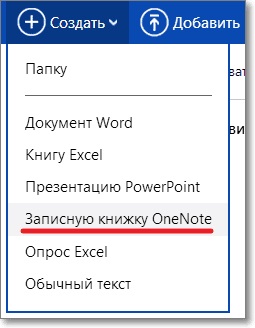
Додаток OneNote Online
Ось кілька речей, які необхідно знати про програму OneNote Online. Виберіть цієї програми дещо відрізняються від вкладок OneNote. До того ж, це додаток має два основні режими. Це режим правки, доступний користувачам з дозволами на редагування. У цьому режимі відображаються вкладки: «Файл», «Головна», «Вставка«, «Вид» і «Відкрити в OneNote» (1).
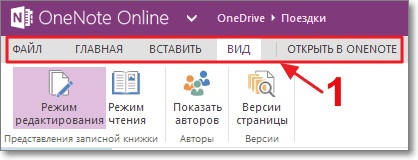
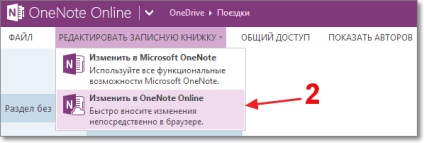
Створення розділів в OneNote Online
Ще однією відмінною рисою OneNote Online є те, що вкладки розділів і сторінок виглядають трохи інакше, ніж в OneNote. Для початку я створю пару розділів. Я клацну лівою кнопкою миші на «+ Розділ«.
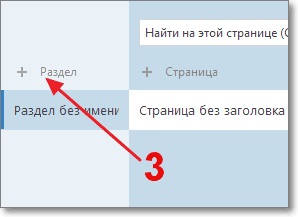
Спливе вікно, в якому вам буде запропоновано ввести ім'я нового розділу. Я, наприклад, назву перший розділ «Регіон Бордо» і натисну «Ок».
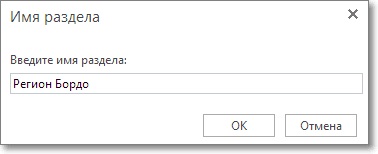
Надаємо загальний доступ
Те ж саме я виконаю і для створення іншого розділу. Наприклад, назву його «Прованс«. Тепер я можу надати доступ до записника іншій людині, щоб він теж зміг з нею працювати. Для цього я відкриваю вкладку «Файл«, вибираю параметр «Загальний доступ» (4) і натискаю на «Надати доступ іншим людям» (5).
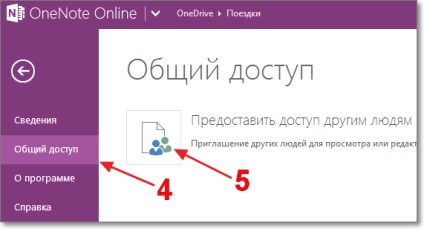
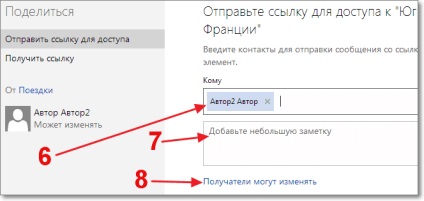
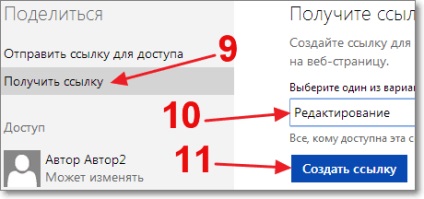
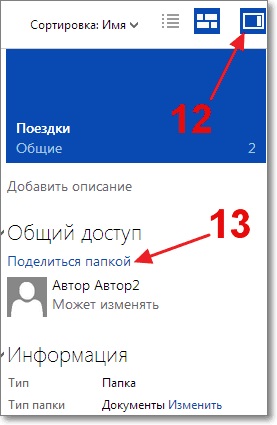
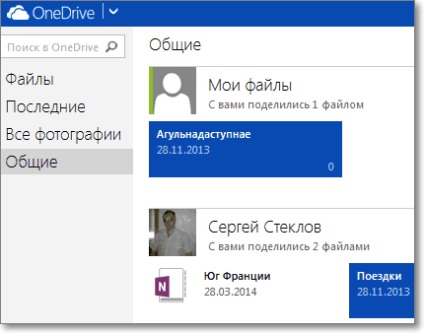
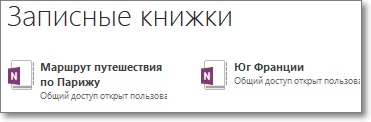
Тут йому залишається тільки вибрати потрібну записну книжку. Далі в OneNote Online він зможе переглядати і редагувати цю книжку. Також якщо у нього на комп'ютері встановлено додаток OneNote від Microsoft Office, то за допомогою вкладки «Відкрити в OneNote» він зможе редагувати цю книгу прямо у себе на комп'ютері.
Тільки в такому випадку не варто забувати про своєчасну синхронізацію даних в самому додатку. Інакше інші користувачі не зможуть побачити ті зміни, які були внесені. Це дуже необхідно при спільному використанні загального документа. Тепер ви знаєте, як можна легко надати загальний доступ до своєї записнику в OneNote Online. Загалом, вивчайте і впроваджуйте!
Натискаючи на кнопку, ви погоджуєтеся з нашою політикою конфіденційності і призначеним для користувача угодою.